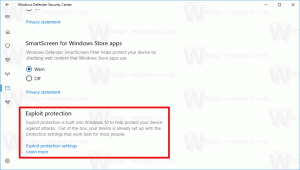Windows11のゲームバーの自動HDRアップデートには多くの改善が含まれています
Microsoftは、Windows11ユーザー向けのゲームバーのアップデートをリリースしました。 これにより、PCでの自動HDRエクスペリエンスがさらに改善され、より柔軟でカスタマイズ可能になりました。
広告
主な変更点は次のとおりです。
自動HDR強度スライダー
Auto HDR Intensity Sliderを使用すると、AutoHDRを使用してゲームの色をどれだけ明るく鮮やかにするかを制御できます。 非常に明るい色やくすんだ色のゲームでは、スライダーを調整して画像を改善できます。 スライダーを左端までドラッグすると、最小の強度が得られます。これは、 Auto HDRをオフにし、スライダーを右端までドラッグすると、完全なAutoHDRが表示されます 強度。
新しいオプションはで利用可能です ゲームバー(Win + G)>設定>ゲーム機能. そこで、をクリックします HDR強度を調整する スライダーにアクセスするためのボタン。 強度のレベルはゲームごとに保存されます。
ゲームバー自動HDRチェックボックス
ゲームバーから直接自動HDRを有効にできるようになりました。 下に適切なオプションがあります 設定>ゲーム機能. そこに、新しいチェックボックスがあります。 サポートされているゲームで自動HDRを使用する. それを有効にすることは、以前に利用可能だったオプションに似ています 設定のみ. 有効にした後、ゲームを再起動する必要があります。
WindowsInsiderの新機能
次の2つの機能は、開発チャネルとベータチャネルのインサイダーのみが利用できます。
マルチGPUの互換性
昨年、Microsoftは、DirectX12ゲームでNvidiaのScalable Link Interface(SLI)やAMDCrossFireなどのマルチGPUリグの自動HDRサポートを追加しました。 複数のGPUを使用するセットアップがある場合は、より多くのゲームでAutoHDRを使用できるようになりました。
自動HDR通知をカスタマイズする
自動HDR通知を無効にできるようになったため、ゲームをプレイできるときに通知が表示されなくなりました。 このオプションは、[設定](Win + I)>[システム]>[通知]で使用できます。 そこに、新しいAutoHDRトグルスイッチがあります。

クリックすると詳細設定が開きます。 そこで、これらの通知の位置を変更したり、サウンドを有効または無効にしたり、さらにいくつかのオプションをカスタマイズしたりできます。

公式発表は ここ.
この記事が気に入ったら、下のボタンを使って共有してください。 それはあなたから多くを奪うことはありませんが、それは私たちの成長に役立ちます。 ご協力ありがとうございました!